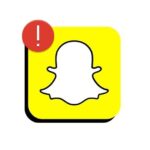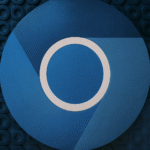11 skutecznych rozwiązań problemu nieoczekiwanego zamykania się przeglądarki Microsoft Edge w systemie Windows.
Nowa przeglądarka Microsoft Edge opiera się na silniku Chromium, tym samym, na którym opiera się Google Chrome. Dlatego możesz korzystać ze wszystkich rozszerzeń i motywów Chrome w przeglądarce Microsoft Edge! ✨
Ostatnio wielu użytkowników Okna komentowali nietypowe problemy. Niektórzy zaczęli narzekać, że ich przeglądarka Microsoft Przeglądarka Edge nieoczekiwanie zamyka się podczas uruchamiania. Inni użytkownicy zgłaszali nawet, że ich przeglądarka Edge ulegała awarii i wyświetlała słynny zielony ekran śmierci. 😱
Jeśli Ty również borykasz się z tym problemem, Microsoft Edge zamyka się po otwarciu, trafiłeś we właściwe miejsce! Poniżej przedstawiamy kilka prostych metod rozwiązania problemu zamykania się przeglądarki Microsoft Edge. Okna 11. Zaczynajmy! 🚀
1. Uruchom ponownie komputer/laptop


Jeśli Microsoft Edge zamknie się Windows 11Pierwszą rzeczą jaką musisz zrobić jest ponowne uruchomienie urządzenia. Czasami wystarczy prosty restart napraw większość problemów związanych z aplikacją lub system operacyjny. 🔄
Jeśli jakikolwiek proces w tle zakłóca funkcjonowanie przeglądarki Microsoft Edge, najlepiej ponownie uruchomić komputer. Ponowne uruchomienie odświeża wszystkie aplikacje i procesy działające w tle.
2. Rozwiązywanie problemów z aplikacjami Windows Store
Ponieważ przeglądarka Microsoft Edge korzysta ze sklepu Windows Store w celu pobrania Aktualizacje W przypadku aplikacji ważne jest rozwiązywanie problemów z aplikacjami sklepowymi. Chociaż to proces Aplikacja nie posiada bezpośredniego łącza do przeglądarki Edge, jednak wielu użytkowników uważa ją za przydatną. Oto, co musisz zrobić.
1. Kliknij ikonę wyszukiwania Windows 11 i pisze Rozwiązywanie problemów. Następnie otwórz Konfiguracja Rozwiązywanie problemów z listy.


2. Na ekranie Rozwiązywanie problemów kliknij Inni rozwiązywacze problemów.


3. Następnie przewiń w dół i kliknij przycisk Wykonać który jest obok Aplikacje Windows Sklep.


3. Napraw awarię Microsoft Edge po aktualizacji systemu Windows
Jeśli właśnie zainstalowałeś nowy aktualizacja System Windows i przeglądarka Microsoft Edge stale się zawieszają. Należy przywrócić poprzednią wersję.
Łatwo jest przywrócić wersje Aktualizacje systemu Windows, ale istnieje ograniczenie czasowe, które należy wziąć pod uwagę. ⏳
Możesz powrócić tylko do swojej wersji system operacyjny w ciągu dziesięciu dni od aktualizacji. Jeśli więc właśnie zainstalowałeś aktualizację dla Okna i Edge zamyka się po tym, postępowałem zgodnie z naszym przewodnikiem Przywróć aktualizacje systemu Windows.
4. Wyłącz rozszerzenia
Jeśli przeglądarka Microsoft Edge zamyka się po jej otwarciu, wyłącz rozszerzenia. Czasami, rozszerzenia które nie są zgodne z zainstalowaną wersją przeglądarki Edge, powodują te problemy. ⚠️
W związku z tym możesz wyłączyć rozszerzenia, aby rozwiązać problem z awariami przeglądarki Microsoft Edge. Oto jak wyłączyć rozszerzenia w przeglądarce Edge.
1. Otwórz przeglądarkę Edge na swoim komputer i kliknij na trzy punkty w prawym górnym rogu.


2. Na wyświetlonej liście opcji wybierz Rozszerzenia.


3. W rozszerzeniach musisz wyłącz wszystkie rozszerzenia. Po wyłączeniu tej opcji uruchom ponownie przeglądarkę Edge i kontynuuj korzystanie z niej przez jakiś czas.


Jeśli Przeglądarka Microsoft Edge nie zamyka się, zalecamy znalezienie problematycznego rozszerzenia i jego usunięcie.
5. Wyczyść pamięć podręczną przeglądarki Microsoft Edge
Możesz wyczyścić pamięć podręczną przeglądarki, jeśli Microsoft Edge zamknie się po kilku sekundach. Wielu użytkowników na forach Microsoftu twierdzi, że wyczyszczenie pamięci podręcznej przeglądarki może rozwiązać problem zawieszania się Edge. Oto, co musisz zrobić.
1. Najpierw otwórz przeglądarkę Edge na swoim komputerze komputer i kliknij na trzy punkty.


2. Z wyświetlonej listy opcji wybierz Konfiguracja.


3. W ekran W Ustawieniach wpisz usuń dane przeglądania w pasku wyszukiwania.


4. Kliknij przycisk Wybierz, co usunąć obok opcji Wyczyść dane przeglądania teraz.


5. W oknie monitu Wyczyść dane przeglądania wybierz opcję Pliki cookie i inne dane witryny I Obrazy i pliki w pamięci podręcznej. Po wykonaniu tej czynności kliknij przycisk Usuń teraz.


6. Wyłącz sugestie wyszukiwania Edge
Wielu użytkowników przeglądarki Edge zgłosiło, że wyłączenie podpowiedzi wyszukiwania uniemożliwia zamknięcie przeglądarki. Jeśli więc przeglądarka Edge na Twoim komputerze stale się zawiesza, możesz spróbować wyłączyć podpowiedzi wyszukiwania. Oto, co musisz zrobić.
1. Otwórz przeglądarkę Edge i kliknij trzy punkty w prawym górnym rogu.


2. Z wyświetlonej listy wybierz Konfiguracja.


3. Na ekranie Ustawienia przełącz się na Prywatność, wyszukiwanie i Usługi. 🛡️


4. Po prawej stronie wybierz Pasek adresu i wyszukiwania.


5. Teraz wyłącz dwie opcje: Pokaż mi wyszukiwania I Pokaż mi sugestie z historii.


7. Naprawa przeglądarki Edge
Jeśli nie możesz otworzyć przeglądarki Edge lub jeśli zamyka się ona przed wprowadzeniem zmian, musisz naprawić i zresetować przeglądarkę Edge.
1. Kliknij na Wyszukiwanie w systemie Windows i wybierz Konfiguracja.


2. W Ustawieniach wybierz Aplikacje > Zainstalowane aplikacje.


3. Teraz w sekcji Aplikacje zainstalowany, przewiń w dół i poszukaj Microsoft Edge. Następnie kliknij na trzy punkty obok przeglądarka Microsoft Krawędź.


4. Z wyświetlonej listy opcji wybierz Modyfikować.


5. Teraz zobaczysz powiadomienie Naprawa Microsoft Edge. Kliknij przycisk Naprawić i poczekaj, aż się zakończy proces naprawy.


8. Zresetuj ustawienia Microsoft Edge
Wielu użytkowników twierdzi, że naprawienie problemu z awariami przeglądarki Microsoft Edge Dostęp do systemu Windows uzyskuje się poprzez zresetowanie Przywrócenie domyślnych ustawień przeglądarki Microsoft Edge. Więc Ty też możesz spróbować to zrobić. Oto jak przywrócić ustawienia domyślne przeglądarki Microsoft Edge.
1. Otwórz przeglądarkę Microsoft Edge na swoim komputerze.


2. Po otwarciu przeglądarki kliknij na trzy kropki w prawym górnym rogu. W wyświetlonym menu wybierz Konfiguracja.


3. W ustawieniach Edge wybierz Zresetuj ustawienia.


4. W sekcji Resetuj ustawienia kliknij Przywróć ustawienia do wartości domyślnych.


5. W monicie Resetuj ustawienia kliknij Przywrócić.


9. Zainstaluj aktualizacje systemu Windows


Jeśli przeglądarka Microsoft Edge stale się zawiesza lub zawiesza po jej uruchomieniu, nie zawsze oznacza to problem z przeglądarką internetową. 🤔
Czasami aktualizacje do Okna zawierają błędy, które utrudniają funkcjonowanie przeglądarki. Dlatego jeśli jakikolwiek błąd uniemożliwia Microsoft Aby Edge działał, musisz zainstalować aktualizacje systemu Windows.
Para instalar las Aktualizacje systemu Windows, navegá a Ustawienia > Windows Update > Sprawdź dostępność aktualizacji. System Windows automatycznie sprawdzi dostępność aktualizacji i je zainstaluje.
10. Zadaj pytanie na forum Microsoft
Jeśli po zastosowaniu wszystkich opisanych metod nadal występują problemy z korzystaniem z przeglądarki Microsoft Edge, należy zwrócić się o pomoc do programisty.
Możesz zadać pytanie wyjaśniające Twój problem w Forum Microsoftu. Gdy już to zrobisz, będziesz musiał poczekać na rzetelną odpowiedź eksperta. 📝
11. Przejdź na alternatywę dla Microsoft Edge


Powrót do innej przeglądarki internetowej może nie być najlepszym rozwiązaniem, ale na stronie internetowej można znaleźć kilka dobrych opcji. siatka. 🌐
Google Chrome jest kolejną najlepszą opcją i cieszy się większą popularnością niż Microsoft Edge. Alternatywą jest użycie przeglądarek Firefox i Opera, które oferują lepsze funkcje niż Chrome i Edge.
W międzyczasie możesz zobaczyć co To zadziałało u innych, gdy próbowali rozwiązać nieoczekiwane zamknięcie przeglądarki Microsoft Edge.
Może Cię również zainteresować: Jak zainstalować system Windows 11 bez konta Microsoft? 🤓
Oto kilka najlepszych metod rozwiązania problemu automatycznego zamykania się przeglądarki Microsoft Edge. Jeśli potrzebujesz więcej pomocy w rozwiązaniu problemu z zawieszaniem się przeglądarki Microsoft Edge, daj nam znać w komentarzach! A jeśli artykuł Ci pomógł, podziel się nim ze znajomymi! 👍